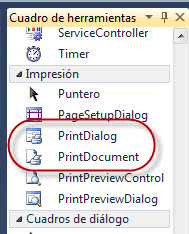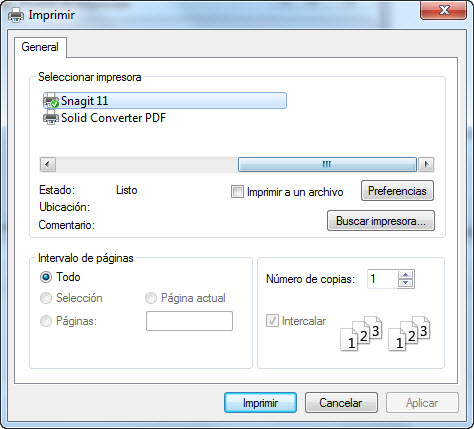Ponemos a su disposición un ejemplo de como imprimir fácilmente un texto colocado en un textbox e imprimir una sucesión de lineas.
Como primer paso debemos realizar el siguiente formulario, como se puede ver se agrega un textbox y un button, que para nuestro caso le hemos llamado al botón «Imprimir».
Además debemos agregar las herramientas de PrintDialog y PrintDocument
Estas herramientas las podemos encontrar en el cuadro de herramientas en la parte izquierda, como se muestra en la imagen
Ahora realizamos la parte del código, la primera función es el llamado del Dialogo de Impresión (PrintDialog) la cual mostrara la ventana para la elección de la impresora y configuraciones extras. Este código será llamado cuando se presione sobre el botón «Imprimir», para incluir ello demos doble clic sobre el botón y nos dirigirá a la parte del código, allí colocaremos las siguientes líneas:
Private Sub Button1_Click(sender As System.Object, e As System.EventArgs) Handles Button1.Click
If PrintDialog1.ShowDialog = Windows.Forms.DialogResult.OK Then
PrintDocument1.PrinterSettings = PrintDialog1.PrinterSettings
PrintDocument1.Print()
End If
End Sub
La segunda parte del código va con respecto al dibujo de las líneas a imprimir, para ello nos dirigiremos al PrintDocument1 que aparece en la parte inferior, le damos doble clic y también nos dirigirá a la colocación del texto, en donde incluiremos el código de lineas abajo:
Private Sub PrintDocument1_PrintPage(sender As System.Object, e As System.Drawing.Printing.PrintPageEventArgs) Handles PrintDocument1.PrintPage
e.Graphics.DrawString(TextBox1.Text, New Font(«Verdana», 18, FontStyle.Bold), Brushes.Black, 10, 10)
For i As Integer = 1 To 10
e.Graphics.DrawString(«Ejemplo de linea: « & i, New Font(«Tahoma», 10, FontStyle.Bold), Brushes.Black, 10, 20 + (i * 30))
Next
End Sub
Grabamos y ejecutamos nuestro form, en cuyo textbox vamos a colocar una línea de ejemplo:
Al presionar en el botón imprimir nos saldrá la ventana para seleccionar la impresora y una que otra configuración extra, para luego mandar la impresión
Tras configurar todo y presionar el botón «Imprimir» se ejecutara la impresión y obtendremos como resultado lo siguiente:
 Practiquen con este pequeño código y den rienda suelta a sus conocimientos y experimentos para generar impresiones diversas.
Practiquen con este pequeño código y den rienda suelta a sus conocimientos y experimentos para generar impresiones diversas.